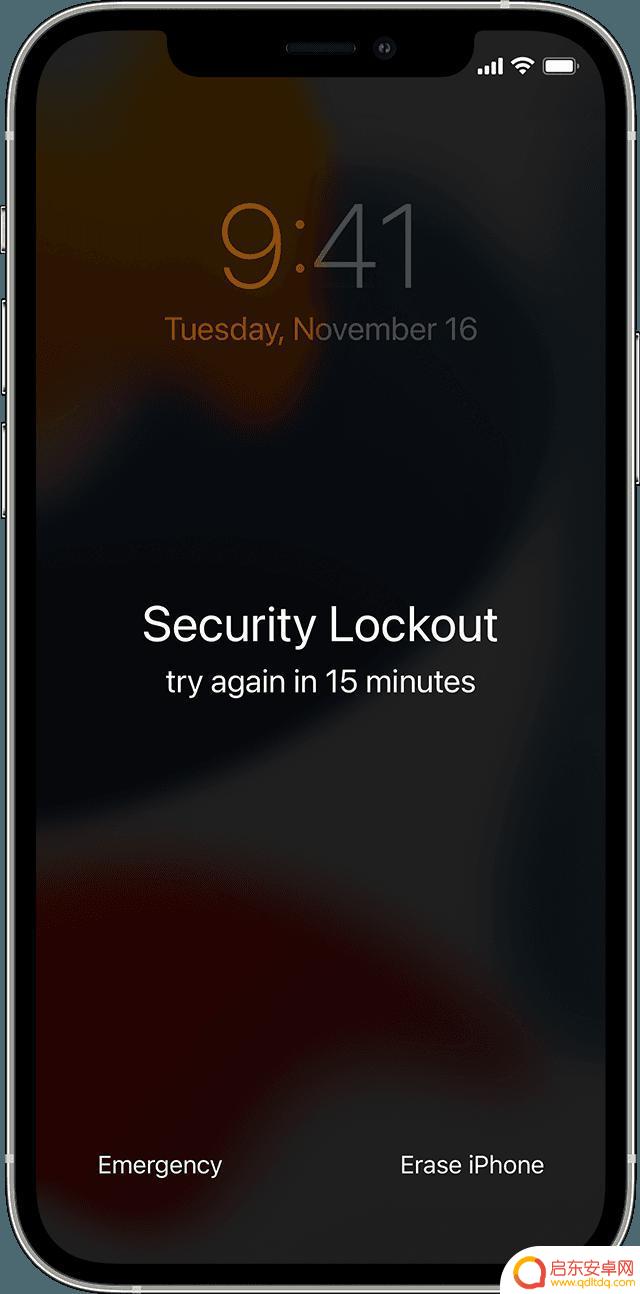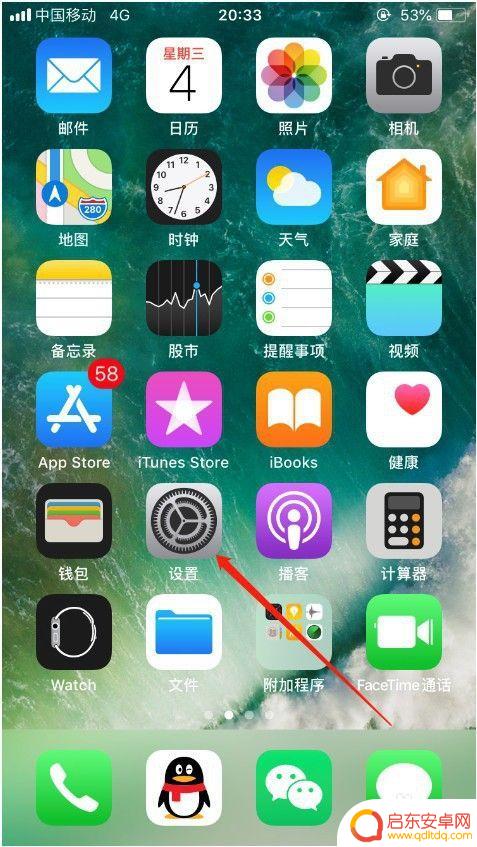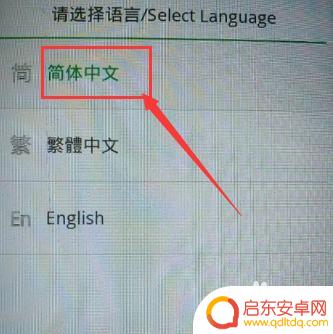苹果手机关机停用后忘记密码怎么重设 Apple ID 重置密码后锁屏如何解除
当我们使用苹果手机时,有时可能会遇到一些困扰,比如关机停用后忘记密码,或者重设Apple ID密码后却发现手机被锁屏了,这时候就需要我们及时解决这些问题,以确保手机的正常使用。接下来就让我们一起来了解一下,苹果手机关机停用后忘记密码该如何重设,以及Apple ID重置密码后锁屏又该如何解除的方法。愿这些技巧能够帮助到大家。
Apple ID 重置密码后锁屏如何解除
在开始重置密码之前,请了解:
1.忘记密码的设备需要已经安装了 iOS 15.2 或 iPadOS 15.2 或更高版本才能通过 Apple ID 重置密码。
2.设备需要连接蜂窝网络或无线局域网。
如果您在锁定屏幕上看到“安全锁定”时重新启动了设备,在设备解锁之前。您将无法重新连接无线局域网。如果您拥有有效的服务,蜂窝网络设备将会重新连接蜂窝网络。
3.您需要知道设置设备时使用的 Apple ID 和密码。
4.通过 Apple ID 重置密码,仍然会清空掉包括锁屏密码在内的所有数据,请确认后再进行操作。
通过 Apple ID 重置密码:
1.尝试在设备的锁定屏幕上输入锁屏密码,直到设备提示您稍后再试。如果可以的话,请重复这个步骤,直到您在屏幕底部的角落看到“抹掉”选项。
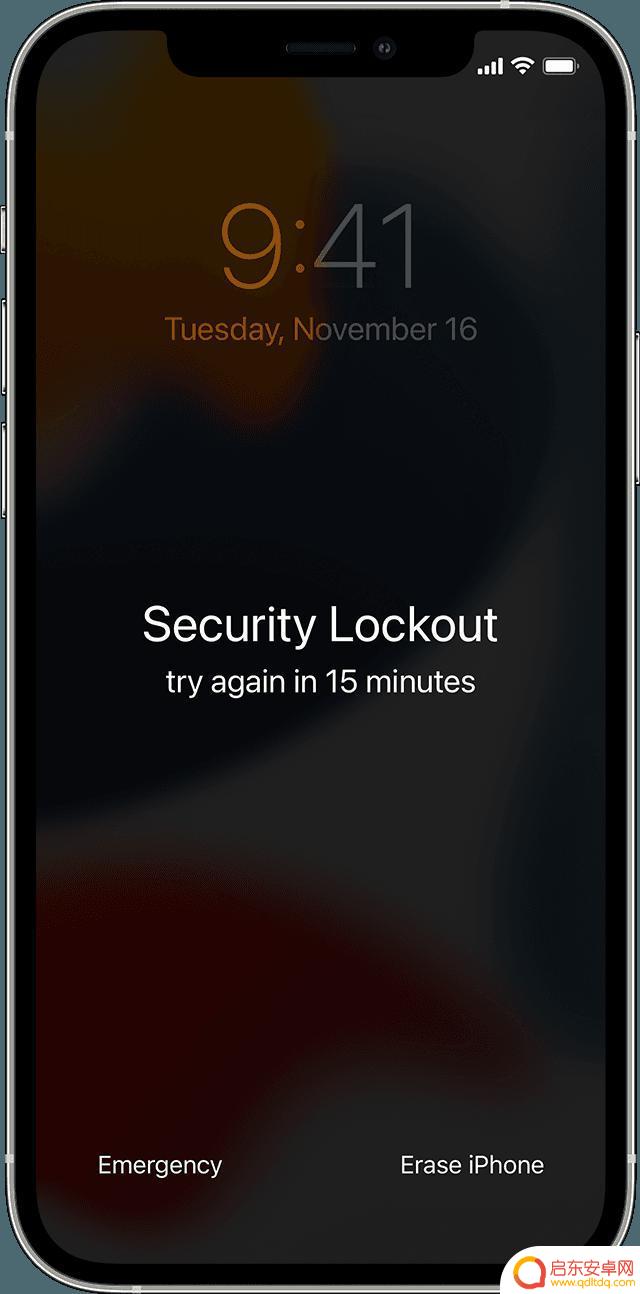
2.轻点“抹掉”,然后再次轻点“抹掉”进行确认。
3.输入您的 Apple ID 密码以在您的设备上退出登录 Apple ID。
4.轻点“抹掉”以删除您的所有数据和设置。
5.当设备重新启动时,按照屏幕上的说明重新设置您的设备。从备份恢复您的数据和设置,并设置一个新的锁屏密码。
如果您无法通过以上方式来重置锁屏密码,则需要将设备进入恢复模式或 DFU 模式并连接电脑,通过智能刷机-一键刷机功能进行全新刷机(勾选“常规快速刷机”)来清除锁屏密码。
以上就是苹果手机关机后忘记密码如何重设的全部内容,对于那些不清楚的用户,可以参考以上步骤进行操作,希望对大家有所帮助。
相关教程
-
苹果新手机设置密码以后能不能解除密码 如何重置已停用状态的 iPhone 锁屏密码
在现代社会,手机已经成为了人们生活中必不可少的一部分,而对于iPhone手机用户来说,设置密码是保护隐私和安全的重要手段之一。在某些情况下,我们可能会忘记手机密码或者需要解除已...
-
苹果手机如何清除密码 苹果手机忘记锁屏密码怎么解锁
苹果手机是一款备受欢迎的智能手机,但有时候我们可能会忘记锁屏密码,在这种情况下,我们可以尝试使用查找我的iPhone或者通过iTunes来清除密码,并重新设置一个新的密码。这样...
-
怎样解除自己手机的锁屏密码设置 手机锁屏密码忘记怎么办
当我们使用手机时,为了保护个人隐私和信息安全,很多人会设置锁屏密码,有时候我们会因为各种原因而忘记了自己设置的密码,这时候该怎么办呢?解除手机锁...
-
如何打开设置密码的手机 手机锁屏密码忘记怎么办
手机锁屏密码是我们日常生活中重要的安全措施,但有时候我们可能会忘记设置的密码,当我们忘记了手机锁屏密码时,不要慌张其实有多种方法可以帮助我们重新设置密码或解锁手机。在这篇文章中...
-
如何解除手机数字密码 怎样重置手机锁屏密码
随着手机的普及,我们每天都要使用手机,然而,我们有时会忘记手机的数字密码,或者我们想要重置手机锁屏密码。这时,我们需要了解如何解除手机数字密码和如何重置手机锁屏密码的方法。在本...
-
oppo手机忘记密码怎么解锁手机屏幕 OPPO手机忘记开屏密码怎么办
如果您忘记了您的OPPO手机的屏幕密码,不要担心还有几种方法可以帮助您解锁手机,您可以尝试使用Google账户进行解锁,或者使用Find My Device服务来重置密码。如果...
-
手机access怎么使用 手机怎么使用access
随着科技的不断发展,手机已经成为我们日常生活中必不可少的一部分,而手机access作为一种便捷的工具,更是受到了越来越多人的青睐。手机access怎么使用呢?如何让我们的手机更...
-
手机如何接上蓝牙耳机 蓝牙耳机与手机配对步骤
随着技术的不断升级,蓝牙耳机已经成为了我们生活中不可或缺的配件之一,对于初次使用蓝牙耳机的人来说,如何将蓝牙耳机与手机配对成了一个让人头疼的问题。事实上只要按照简单的步骤进行操...
-
华为手机小灯泡怎么关闭 华为手机桌面滑动时的灯泡怎么关掉
华为手机的小灯泡功能是一项非常实用的功能,它可以在我们使用手机时提供方便,在一些场景下,比如我们在晚上使用手机时,小灯泡可能会对我们的视觉造成一定的干扰。如何关闭华为手机的小灯...
-
苹果手机微信按住怎么设置 苹果手机微信语音话没说完就发出怎么办
在使用苹果手机微信时,有时候我们可能会遇到一些问题,比如在语音聊天时话没说完就不小心发出去了,这时候该怎么办呢?苹果手机微信提供了很方便的设置功能,可以帮助我们解决这个问题,下...